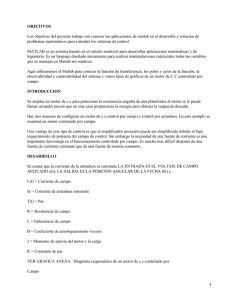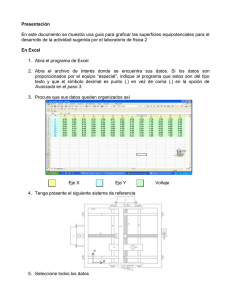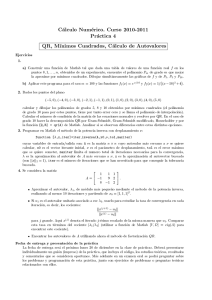Introducción a MATLAB
Anuncio
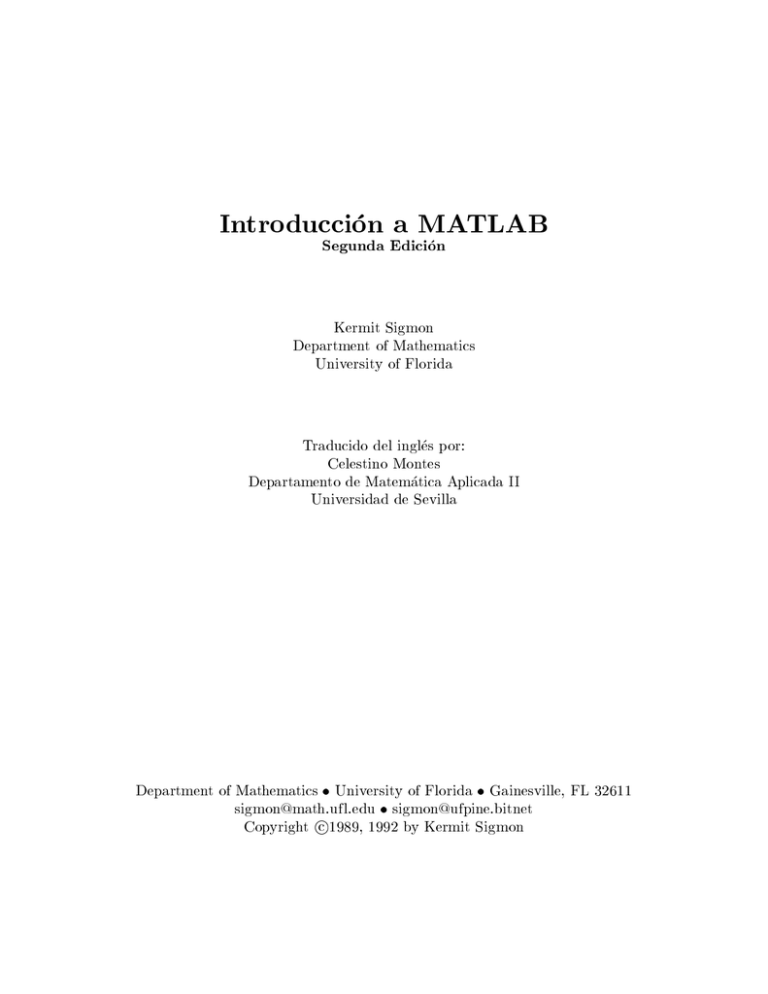
Introducci on a MATLAB Segunda Edicion Kermit Sigmon Department of Mathematics University of Florida Traducido del ingles por: Celestino Montes Departamento de Matematica Aplicada II Universidad de Sevilla Department of Mathematics University of Florida Gainesville, FL 32611 [email protected] [email protected] c 1989, 1992 by Kermit Sigmon Copyright c 1989, 1992 por Kermit Sigmon Copyright Introduccion a MATLAB puede distribuirse como el usuario lo desee sujeto a las siguientes condiciones: 1. No debe alterarse, excepto por la posible adicion de un adendo que proporcione informacion acerca de la instalacion local del computador. 2. El documento completo, o parte de el, no debe usarse como parte de otro documento distribuido con propositos comerciales. En particular, Introduccion a MATLAB puede distribuirse mediante un servicio de reprografia o fotocopias local. Normalmente los usuarios preferiran la conveniencia y durabilidad de una copia adecuadamente empastada. Department of Mathematics University of Florida Gainesville, FL 32611 [email protected] [email protected] i n Introduccio MATLAB es un sistema interactivo basado en matrices para calculos cientcos y de ingeniera. Se pueden resolver problemas numericos relativamente complejos sin escribir un programa en realidad. El nombre MATLAB es una abreviatura para MATrix LABoratory. El proposito de estas notas es ayudar en la iniciacion a MATLAB. La mejor forma de utilizarlas es poner manos a la obra. Se aconseja, en general, trabajar en el ordenador a la vez que se leen las notas, as como a experimentar libremente con ejemplos. Se puede utilizar la ayuda de la instruccion help para una informacion mas detallada. Despues de entrar en MATLAB en la forma que se explica en la seccion 1, la instruccion help mostrar a una lista de funciones para las que se puede obtener ayuda mientras se esta trabajando; la instruccion help nombre de funcion nos dara informacion sobre una funcion especca. As, la instruccion help eig, nos dara informacion sobre la funcion eig, que calcula los autovalores de una matriz. Se pueden ver algunas de las capacidades de MATLAB usando la instruccion demo. El alcance y la potencia de MATLAB van mas alla de lo que podemos ver en estas notas. En algun momento puede desear una informacion mas detallada. Es el momento de consultar la gua del usuario y la de referencia. La documentacion que acompa~na a la edicion para estudiantes de MATLAB es una fuente excelente. Pueden encontrarse copias de la gua del usuario en las salas de terminales o en las bibliotecas. Consulte a su instructor o en su centro de calculo acerca de donde puede encontrarla en su institucion. MATLAB puede conseguirse para los siguientes entornos: Sun/Apollo/VAXstation/HP workstation, VAX, MicroVAX, Gould, compatibles PC y AT, computadores 80386, Apple Macintosh, y varias maquinas en paralelo. Existe una edicion para estudiantes relativamente barata publicada por Prentice Hall. La informacion de estas notas vale generalmente para todos los entornos. Aunque la introduccion esta basada en la version 3.5 de MATLAB, es compatible con la version 4.0 con las diferencias que se haran notar. Una nueva edicion de estas notas basada en la version 4.0 esta en preparacion. El archivo fuente para TEX (y un archivo PostScript primer.ps) de la ultima version en ingles de estas notas se pueden conseguir va ftp anonimo en math.ufl.edu como el archivo primer.tex en el directorio pub/matlab. Si no dispone de acceso a ftp, puede obtenerse va listserv enviando un mensaje por correo electronico a [email protected] con la unica lnea send matlab/primer.tex. Tambien puede obtenerse enviando la peticion al autor en [email protected]. La ultima version en espa~nol tambien esta disponible all. MATLAB esta patentado por The MathWorks, Inc., Cochituate Place, 24 Prime Park Way, Natick, MA 01760, (508)653-1415, Fax: (508)653-2997, Email: [email protected]. c 1989, 1992 by Kermit Sigmon Copyright (8-93) ii Indice Pagina 1. Acceso a MATLAB : : : : : : : : : : : : : : : : : : : : : : : : : : : : : : : : : : : : : : : : : : : : : : : : : : : : : : : : : : : : : : 1 2. Introduccion de matrices : : : : : : : : : : : : : : : : : : : : : : : : : : : : : : : : : : : : : : : : : : : : : : : : : : : : : : : : : 1 3. Operaciones con matrices, operaciones a coordenadas : : : : : : : : : : : : : : : : : : : : : : : : : : : : : 2 4. Declaraciones, expresiones, variables; almacenamiento de sesiones : : : : : : : : : : : : : : : : : 3 5. Funciones para la construccion de matrices : : : : : : : : : : : : : : : : : : : : : : : : : : : : : : : : : : : : : : : 3 6. For, while, if | y relaciones : : : : : : : : : : : : : : : : : : : : : : : : : : : : : : : : : : : : : : : : : : : : : : : : : : : : : 4 7. Funciones escalares : : : : : : : : : : : : : : : : : : : : : : : : : : : : : : : : : : : : : : : : : : : : : : : : : : : : : : : : : : : : : : 6 8. Funciones vectoriales : : : : : : : : : : : : : : : : : : : : : : : : : : : : : : : : : : : : : : : : : : : : : : : : : : : : : : : : : : : : 6 9. Funciones matriciales : : : : : : : : : : : : : : : : : : : : : : : : : : : : : : : : : : : : : : : : : : : : : : : : : : : : : : : : : : : : 7 10. Comandos de edicion de lnea y rellamada : : : : : : : : : : : : : : : : : : : : : : : : : : : : : : : : : : : : : : : : 7 11. Submatrices y notacion de dos puntos : : : : : : : : : : : : : : : : : : : : : : : : : : : : : : : : : : : : : : : : : : : : 8 12. Archivos .m : : : : : : : : : : : : : : : : : : : : : : : : : : : : : : : : : : : : : : : : : : : : : : : : : : : : : : : : : : : : : : : : : : : : : 8 13. Cadenas de texto, mensajes de error, input : : : : : : : : : : : : : : : : : : : : : : : : : : : : : : : : : : : : : : 12 14. Tratamiento de archivos .m : : : : : : : : : : : : : : : : : : : : : : : : : : : : : : : : : : : : : : : : : : : : : : : : : : : : : 12 15. Comparacion de la eciencia de algoritmos: ops y etime : : : : : : : : : : : : : : : : : : : : : : : : 13 16. Formato de salida : : : : : : : : : : : : : : : : : : : : : : : : : : : : : : : : : : : : : : : : : : : : : : : : : : : : : : : : : : : : : : 13 17. Hardcopy : : : : : : : : : : : : : : : : : : : : : : : : : : : : : : : : : : : : : : : : : : : : : : : : : : : : : : : : : : : : : : : : : : : : : : : 14 18. Gracos : : : : : : : : : : : : : : : : : : : : : : : : : : : : : : : : : : : : : : : : : : : : : : : : : : : : : : : : : : : : : : : : : : : : : : : : 14 19. Consulta : : : : : : : : : : : : : : : : : : : : : : : : : : : : : : : : : : : : : : : : : : : : : : : : : : : : : : : : : : : : : : : : : : : : : : : 17 iii 1. Acceso a MATLAB. Despues de entrar a la mayora de los sistemas, para acceder a MATLAB basta utilizar la instruccion matlab y para salir, la instruccion exit o quit. Por ejemplo si estamos en un PC, salvo que tengamos el programa en un directorio aparte, basta con escribir C> matlab Podemos salir de el con la instruccion: >> quit En sistemas que permiten procesos multiples, como el UNIX, sera conveniente, por razones que se veran en la seccion 14, tener activos a la vez MATLAB y el editor local. Si se trabaja en una estacion de trabajo con ventanas multiples sera deseable tener activos MATLAB en una ventana y el editor en otra. Los detalles de la instalacion local se pueden obtener del centro de calculo correspondiente, o consultando al instructor. 2. Introduccion de matrices. MATLAB trabaja esencialmente con un solo tipo de objetos: una matriz numerica rectangular con entradas posiblemente complejas; todas las variables representan matrices. A veces, las matrices 1 1 se consideran escalares, y las matrices con una sola la o columna se consideran como vectores. Hay varias formas diferentes para introducir una matriz en MATLAB. A saber: Introduciendo una lista explcita de elementos, Generandola mediante funciones y declaraciones, Creandola en un archivo .m (ver secciones 12 y 14), Cargandola de un archivo de datos externo (ver Gua del usuario). Por ejemplo, cualquiera de las declaraciones y A = [1 2 3; 4 5 6; 7 8 9] A 1 4 7 = 2 5 8 [ 3 6 9 ] crea la matriz 3 3 que se espera y la asigna a una variable A. Intentelo. Los elementos en una la de una matriz pueden separarse tanto por comas como por espacios en blanco. Cuando alguno de los numeros se escribe en forma exponencial (por ejemplo 2.34e-9), deben evitarse los espacios en blanco. La escritura de una matriz grande debe hacerse preferentemente en un archivo .m, donde es mas sencillo corregir errores (ver secciones 12 y 14). Las funciones internas rand, magic, y hilb, por ejemplo, proporcionan una forma sencilla para crear matrices con las que experimentar. La instruccion rand(n), resp. rand(m,n), crear a una matriz n n, resp. m n, con entradas aleatoriamente generadas, 1 distribuidas uniformemente entre 0 y 1. magic(n) creara una matriz cuadrada magica (las las y las columnas suman la misma cantidad) con entradas enteras; hilb(n) creara la matriz de Hilbert de orden n, la reina de las matrices mal condicionadas. m y n, por supuesto, denotan enteros positivos. Tambien se pueden crear matrices utilizando bucles for (ver secci on 6). Intentelo. Las entradas individuales de una matriz o de un vector se pueden obtener poniendo los ndices entre parentesis de la forma usual. Por ejemplo, A(2; 3) denota la entrada en la segunda la y tercera columna de la matriz A y x(3) denota la tercera coordenada del vector x. Intentelo. Solo se pueden usar como ndices de vectores y de matrices enteros positivos. 3. Operaciones con matrices, operaciones a coordenadas. Disponemos en MATLAB de las siguientes operaciones con matrices: + , b 0 n / adicion sustraccion multiplicacion potenciacion traspuesta division izquierda division derecha Estas operaciones para matrices se aplican tambien a escalares (matrices 11). Si los tama~nos de las matrices son incompatibles para la operacion matricial se obtiene un mensaje de error, exceptuando el caso en que uno de los operandos sea un escalar y el otro una matriz (para la adicion, sustraccion, division y multiplicacion). En esta situacion se opera el escalar con cada termino de la matriz. La \division matricial" merece un comentario especial. Si A es una matriz invertible y b es una columna, resp. la, compatible, entonces x = Anb es la solucion de A x = b y, resp., x = b=A es la solucion de x A = b. En la division izquierda, si A es cuadrada, se factoriza utilizando eliminacion gaussiana. Con los factores se resuelve A x = b. Si la matriz A no es cuadrada, se factoriza utilizando la ortogonalizacion de Householder con pivoteo de columnas. Con los factores se resuelve el sistema indeterminado o sobredeterminado en el sentido de los mnimos cuadrados. La division derecha se dene a partir de la izquierda por b=A = (A0 nb0)0 . Operaciones a coordenadas. Las operaciones de adicion y sustraccion operan intrnsecamente a coordenadas pero las otras operaciones matriciales dadas antes no: Son operaciones matriciales. Es importante observar que para estas otras operaciones, , b , n, y /, puede hacerse que operen a coordenadas precediendolas de un punto. Por ejemplo, tanto [1,2,3,4].*[1,2,3,4] como [1,2,3,4].b 2 daran [1,4,9,16]. Intentelo. Esto es particularmente util cuando se utilizan los gracos de MATLAB. 2 4. Declaraciones, expresiones y variables; almacenamiento de una sesion. MATLAB es un lenguaje de expresiones; las expresiones que se escriben son interpretadas y evaluadas. Las instrucciones de MATLAB son, normalmente, de la forma variable = expresion, o simplemente expresion Las expresiones se componen, usualmente, a partir de operadores, funciones y nombres de variables. La evaluacion de una expresion produce una matriz, que se muestra en pantalla, y se asigna a la variable para su posterior uso. Si se omiten la variable y el signo =, se crea una variable llamada ans (por answer) a la que se asigna el resultado de la expresion. Una instruccion termina, normalmente, con el retorno de carro. Si se desea continuar una expresion en la lnea siguiente, basta escribir tres (o mas) puntos antes del retorno de carro. Si por el contrario, deseamos escribir varias instrucciones en una misma lnea, podemos hacerlo separandolas por comas o puntos y comas. Si el ultimo caracter de una instruccion es un punto y coma el resultado no se mostrara en pantalla, aunque por supuesto se realizara la asignacion. Esto es esencial para evitar perdidas de tiempo al mostrar los resultados intermedios. MATLAB distingue las letras mayusculas de las minusculas en los nombres de instrucciones, funciones y variables. As, resolvente no es lo mismo que ReSoLvEnTe. La instruccion who muestra las variables que se encuentran en el espacio de trabajo. Para eliminar una variable de la memoria se utiliza la instruccion clear nombre variable. Si se escribe solo clear se borran todas las variables no permanentes. La variable permanente eps (epsilon) da la precision de la maquina|alrededor de 10,16 en la mayora de ellas. Es util para determinar la tolerancia en procesos iterativos. Cualquier tipo de calculo, graco, o impresion puede detenerse sin salir del programa con CTRL-C (CTRL-BREAK en PC). Almacenamiento de sesiones. Cuando salimos de MATLAB se pierden todas las variables. Para evitarlo se puede utilizar la instruccion save antes de salir. Esto hace que las variables se almacenen en el archivo de disco matlab.mat. Al acceder de nuevo a MATLAB, se pueden recuperar todas las variables con la instruccion load. 5. Funciones para la construccion de matrices. Las siguientes funciones estan disponibles en MATLAB: eye matriz identidad zeros matriz de ceros ones matriz de unos diag ver mas adelante triu parte triangular superior de una matriz tril parte triangular inferior de una matriz rand matriz generada aleatoriamente hilb matriz de Hilbert magic matriz magica toeplitz ver help toeplitz 3 Por ejemplo, zeros(m,n) produce una matriz nula m n, y zeros(n) produce otra cuadrada de orden n; si A es una matriz, entonces zeros(A) produce una matriz de ceros del mismo orden que A. Si x es un vector, diag(x) es la matriz diagonal con x en su diagonal; si A es una matriz cuadrada, diag(A) es un vector formado por la diagonal de A. >Que sera entonces diag(diag(A))? Int entelo. Las matrices se pueden construir por bloques. Por ejemplo, si A es 3 3, entonces B = [A, zeros(3,2); zeros(2,3), eye(2)] dara una cierta matriz 5 5. Intentelo. 6. For, while, if | y relaciones. Basicamente, las instrucciones para el control de ujo de MATLAB operan como en la mayor parte de los lenguajes usuales. for. Por ejemplo, las instrucciones x = []; for i = 1:n, x=[x,ib 2], end o x = []; for i = 1:n x = [x,ib ] end 2 daran como resultado un cierto vector mientras que x = []; for i = n:-1:1, x=[x,ib 2], end dara el mismo vector en orden inverso. Pruebe con ellas. Las instrucciones for i = 1:m for j = 1:n H(i, j) = 1/(i+j-1); end end H produciran e imprimiran en pantalla la matriz de Hilbert m n. El punto y coma de la instruccion interior suprime la impresion no deseada de los resultados intermedios mientras que el ultimo H muestra el resultado nal. while. La forma general de un bucle while es while relaci on instrucciones end Las instrucciones se repetiran mientras la relacion sea cierta. Por ejemplo, dado un numero a, las instrucciones siguientes calculan y muestran el menor entero no negativo n tal que 2n a: 4 n = 0; while 2b n < a n = n + 1; end n if. La forma general de un bucle if simple es if relacion instrucciones end Las instrucciones se ejecutaran solo si la relacion es cierta. Tambien son posibles las ramicaciones multiples, como se ilustra con if n < 0 paridad = 0; elseif rem(n,2) == 0 paridad = 2; else paridad = 1; end Si solo tenemos dos ramicaciones podemos omitir, desde luego, la porcion correspondiente a elseif. Relaciones. Los operadores relacionales en MATLAB son < menor que > mayor que <= menor o igual que >= mayor o igual que == igual = no igual. Hagamos notar que se usa \=" en las asignaciones mientras que para las relaciones se usa \==". Las relaciones pueden conectarse o cuanticarse por los operadores logicos & y j o no. Cuando se aplican a escalares, una relacion es realmente el escalar 1 o 0 dependiendo de si la relacion es verdadera o falsa: Pruebe con 3 < 5, 3 > 5, 3 == 5 y 3 == 3. Cuando se aplica a matrices del mismo orden, una relacion entre ellas da lugar a una matriz de ceros y unos, dando el valor de la relacion entre las correspondientes entradas. Pruebe con a = rand(5), b = triu(a), a == b. Cuando se utiliza una relacion entre matrices en un bucle while o if, la relacion se entiende verdadera si cada una de las entradas de la matriz de relacion es no nula. Por tanto, si se quiere ejecutar algo cuando las matrices A y B sean iguales, se puede escribir: 5 if A == B end algo pero si se desea ejecutar la misma instruccion si A y B son distintas, hay que recurrir a: if any(any(A end algo = B)) o, mas simplemente, if A == B else end algo Recalcamos que la aparentemente obvia if A = B, algo, end no hara lo que deseamos ya que la instruccion solo se ejecutara si todas las entradas de A son distintas de las de B . Las funciones any y all pueden utilizarse de forma creativa para reducir relaciones entre matrices a relaciones entre vectores y escalares. Se requieren dos anys en el ejemplo anterior ya que any es un operador vectorial (ver seccion 8). La instruccion for permite usar cualquier matriz en vez de 1:n. Ver la Gua del usuario para los detalles de como esta posibilidad ampla la potencia de la instruccion for. 7. Funciones escalares. Algunas funciones de MATLAB operan esencialmente sobre escalares, aunque lo hacen tambien sobre matrices (elemento a elemento). Las funciones mas comunes entre estas son: sin cos tan asin acos atan exp log (natural) rem (resto) abs sqrt sign round oor ceil 8. Funciones vectoriales. Otras funciones de MATLAB operan fundamentalmente sobre vectores (la o columna), aunque tambien pueden operar sobre matrices m n (m 2) haciendolo en este caso columna a columna, produciendo, por tanto, un vector la que contiene el resultado de su aplicacion a cada columna. Para conseguir que actuen por las basta usar la traspuesta; por ejemplo, mean(A')'. Veamos algunas de estas funciones: max min sort sum prod median mean std any all Por ejemplo, la entrada maxima de un matriz A se obtiene con max(max(A)) en vez de max(A). Int entelo. 6 9. Funciones matriciales. Las funciones matriciales mas utiles de MATLAB son las siguientes: eig autovalores y autovectores chol factorizacion de Cholesky svd descomposicion en valores singulares inv inversa lu factorizacion LU qr factorizacion QR hess forma de Hessenberg schur descomposicion de Schur rref forma escalonada reducida por las expm matriz exponencial sqrtm matriz raz cuadrada poly polinomio caracterstico det determinante size tama~no norm norma 1, norma 2, norma de Frobenius, norma 1 cond numero de condicion en la norma 2 rank rango Las funciones de MATLAB admiten argumentos de salida simples o multiples. Por ejemplo, y = eig(A), o simplemente eig(A) genera un vector columna conteniendo los autovalores de A mientras que [U,D] = eig(A) produce una matriz U cuyas columnas son los autovectores de A y una matriz diagonal D con los autovalores de A en su diagonal. Pruebe. 10. Comandos de edicion de lnea y rellamada. Es facil editar la lnea de comandos en MATLAB. El cursor se posiciona con las echas izquierda/derecha mientras que para borrar caracteres pueden usarse las teclas Retroceso o Suprime. Tambien son accesibles otras posibilidades de edicion. En un PC pruebe con las teclas Inicio, Fin, y Suprime; en otros sistemas ver help cedit o type cedit. Una posibilidad muy util es usar las echas arriba/abajo para recuperar los comandos previos. Se puede, por tanto, recuperar una lnea de comandos previa, editarla, y ejecutarla revisada. Para peque~nas rutinas, esto es mas conveniente que usar un archivo .m lo que requiere moverse entre MATLAB y el editor (ver secciones 12 y 14). Por ejemplo, el numero de operaciones (ver seccion 15) para el calculo de la inversa de matrices de varios tama~nos podra ser comparado recuperando, editando y ejecutando repetidamente: a = rand(8); flops(0), inv(a); flops Si se desea comparar las gracas de las funciones y = senmx y y = cos nx en el intervalo [0; 2] para varios m y n, se podra hacer lo mismo con la lnea de comandos: m=2; n=3; x=0:.01:2*pi; y=sin(m*x); z=cos(n*x); plot(x,y,x,z) 7 11. Submatrices y notacion de dos puntos. Los vectores y submatrices son utilizados a menudo en MATLAB para conseguir efectos de manipulacion bastante complejos. La \notacion de dos puntos" (que se utiliza para generar vectores y submatrices), y la indexacion por vectores son las llaves para una manipulacion eciente de estos objetos. Su uso de forma creativa permite minimizar el numero de bucles (que enlentecen a MATLAB) y hacen que las instrucciones sean mas simples y legibles. Debe hacerse un esfuerzo especial para familiarizarse con esta notacion. La expresion 1:5 (que ya encontramos en los bucles for) es realmente un vector la: el [1 2 3 4 5]. Los numeros no tienen que ser enteros ni el incremento uno. Por ejemplo, 0.2:0.2:1.2 da como resultado [0.2 0.4 0.6 0.8 1.0 1.2], mientras que con 5:-1:1 se obtiene el vector [5 4 3 2 1]. Las siguientes instrucciones, por ejemplo, generaran una tabla de senos. Pruebe. x = [0.0:0.1:2.0]0 ; y = sin(x); [x y] Hagamos notar que al operar sin a coordenadas, produce un vector y a partir de x. La notacion de dos puntos permite acceder a submatrices. Por ejemplo, A(1:4,3) es el vector columna con las cuatro primeras entradas de la tercera columna de A. Dos puntos sin mas especicacion denotan una la o columna completa: A(:,3) es la tercera columna de A, y A(1:4,:) son las cuatro primeras las. Se pueden usar como ndices vectores enteros arbitrarios: A(:,[2 4]) est a formada por las columnas segunda y cuarta de A. Estos ndices se pueden usar a ambos lados de una instruccion de asignacion: A(:,[2 4 5]) = B(:,1:3) reemplaza las columnas 2, 4 y 5 de A por las tres primeras de B . Se muestra y asigna la matriz A alterada completa. Pruebe. Las columnas 2 y 4 de A pueden multiplicarse por la derecha por una matriz 2 2: A(:,[2,4]) = A(:,[2,4])*[1 2;3 4] De nuevo se muestra y se asigna la matriz completa. Si denotamos por x un vector con n componentes, >cual es el efecto de la instruccion x = x(n:-1:1)? Haga la prueba. Para comprobar la utilidad de esta notacion, comparar estas instrucciones de MATLAB con una rutina de Pascal, FORTRAN, o C que de los mismos resultados. 12. Archivos .m. MATLAB puede ejecutar una sucesion de instrucciones almacenadas en archivos de disco. Estos archivos se denominan \archivos .m", debido a que su sujo debe ser \m". Gran parte del trabajo con MATLAB sera el de crear y renar archivos .m. Hay dos tipos de archivos .m: archivos de instrucciones y archivos de funciones. 8 Archivos de instrucciones. Un archivo de instrucciones consiste en una sucesion de instrucciones normales de MATLAB. Si tuvieramos un archivo denominado nombre.m, las instrucciones del archivo pueden ser ejecutadas sin mas que escribir la instruccion nombre. Las variables en un archivo de instrucciones son globales y, por tanto, cambiaran los valores del espacio de trabajo. Los archivos de instrucciones son utilizados a menudo para introducir datos en una matriz grande. En un archivo de este tipo es bastante sencillo corregir los errores sin tener que repetir todo el trabajo. Si, por ejemplo, se escribe en el archivo datos.m A = [ 1 2 3 4 5 6 7 8 ]; entonces la instruccion de MATLAB datos hara que se efectue la asignacion especicada en datos.m. Un archivo .m puede hacer referencia a otros, incluyendo a el mismo. Archivos de funciones. Los archivos de funciones hacen que MATLAB tenga capacidad de crecimiento. Se pueden crear funciones especcas para un problema concreto, y, a partir de su introduccion, tendran el mismo rango que las demas funciones del sistema. Las variables en las funciones son locales. La version 4.0 permite declarar una variable como global. Veremos, en primer lugar, un ejemplo sencillo de archivo de funcion: function a = ental(m,n) %ENTAL Matriz entera generada aleatoriamente. % ental(m,n) produce una matriz mxn con entradas % enteras entre 0 y 9 a = floor(10*rand(m,n)); Una version mas general de esta funcion es la siguiente: function a = ental(m,n,a,b) %ENTAL Matriz entera generada aleatoriamente. % ental(m,n) produce una matriz mxn con entradas % enteras entre 0 y 9 % ental(m,n,a,b) produce las entradas de la matriz entre a y b. if nargin < 3, a = 0; b = 9; end a = floor((b-a+1)*rand(m,n))+a; Esto debe escribirse en el archivo ental.m (correspondiente al nombre de la funcion). La primera lnea declara el nombre de la funcion, argumentos de entrada, y argumentos de salida; sin esta lnea el archivo sera uno de instrucciones. La instruccion z = ental(4,5), por ejemplo, hara que los numeros 4 y 5 pasen a las variables m y n en el archivo de funcion y el resultado se asigna a la variable z. Como las variables en un archivo de funcion son locales, sus nombres son independientes de los que se encuentren en el espacio de trabajo. Hagamos notar que el uso de nargin (\numero de argumentos de entrada") permite asignar un valor por defecto a una variable que se omita|como a y b en el ejemplo. 9 Una funcion puede tener tambien argumentos de salida multiples. Por ejemplo: function [media, desv] = estad(x) % ESTAD Media y desviaci on t pica. Para un vector x, % estad(x) da la media y la desviaci on t pica de x. % Para una matriz x, estad(x) da dos vectores fila conteniendo, % resp., la media y la desviaci on t pica de cada columna. [m n] = size(x); if m == 1 m = n; % caso de un vector fila end media = sum(x)/m; desv = sqrt(sum(x.b )/m - media.b ) 2 2 Una vez situado en el archivo de disco estad.m, la instrucion de MATLAB [xm, xd] = estad(x), por ejemplo, asignar a la media y la desviacion tpica de x a las variables xm y xd, respectivamente. Cuando se dispone de una funcion con argumento de salida multiple, se pueden efectuar asignaciones simples. Por ejemplo, xm = estad(x) (no son necesarios los corchetes alrededor de xm) asignara la media de x a xm. El smbolo % indica que el resto de la lnea es un comentario; MATLAB ignorara el resto de la lnea. Las primeras lneas de comentario, que documentan el archivo, son accesibles con la instruccion help. As, para que se muestren en pantalla basta escribir help estad. Dicha documentacion debe incluirse siempre en un archivo de funcion. Esta funcion ilustra algunas de las formas en que MATLAB puede usarse para obtener un codigo eciente. Hagamos notar, por ejemplo, que x.b 2 es la matriz de los cuadrados de las entradas de x, que sum es una funcion vectorial (seccion 8), que sqrt es una funcion escalar (seccion 7), y que la division en sum(x)/m opera una matriz con un escalar. La siguiente funcion, que da el maximo comun divisor de dos enteros va el algoritmo de Euclides, ilustra el uso de un mensaje de error (ver seccion siguiente). function a = mcd(a,b) % MCD M aximo com un divisor % mcd(a,b) es el m aximo com un divisor de a y b no nulos a la vez. a = round(abs(a)); b = round(abs(b)); if a == 0 & b == 0 error('El mcd no est a definido cuando ambos n umeros son nulos') else while b = 0 r = rem(a,b); a = b; b = r; end end Algunas posibilidades mas avanzadas se ilustran con la siguiente funcion. Como hicimos notar antes, alguna de las entradas de la funcion|como tol en el ejemplo siguiente, puede hacerse opcional mediante el uso de nargin (\numero de argumentos de entrada"). La variable nargout puede usarse de forma similar. Hagamos notar que el hecho de que una 10 relacion es un numero (1 cuando es cierta; 0 cuando es falsa) es usado, y que, cuando while o if evaluan una relacion, \no cero" signica \cierto" y 0 signica \falso". Finalmente, la funcion de MATLAB feval permite tener como variable de entrada una cadena que de nombre a otra funcion function [b, pasos] = bisecc(fun, x, tol) %BISECC Cero de una funci on de una variable por bisecci on. % bisecc(fun,x) produce un cero de la funci on. fun es una cadena % conteniendo el nombre de una funci on real de una variable real; % normalmente las funciones est an definidas en archivos .m. % x es el punto inicial. El valor producido est a cerca de un % punto donde la funci on cambia de signo. Por ejemplo, % bisecc('sin',3) es pi. N otense las comillas alrededor de sin. % % Un tercer argumento de entrada opcional fija la tolerancia % para la precisi on relativa del resultado. El valor por defecto % es eps. Un argumento de salida opcional produce una matriz % con las iteraciones; sus filas son de la forma [c, f(c)]. % Inicializaci on if nargin < 3, tol = eps; end traza = (nargout == 2); if x = 0, dx = x/20; else, dx = 1/20; end a = x - dx; fa = feval(fun,a); b = x + dx; fb = feval(fun,b); % Encontrar un cambio de signo. while (fa > 0) == (fb > 0) dx = 2.0*dx; a = x - dx; fa = feval(fun,a); if (fa > 0) = (fb > 0), break, end b = x + dx; fb = feval(fun,b); end if traza, pasos = [a fa; b fb]; end % Bucle Principal while abs(b - a) > 2.0*tol*max(abs(b),1.0) c = a + 0.5*(b - a); fc = feval(fun,c); if traza, pasos = [pasos; [c fc]]; end if (fb > 0) == (fc > 0) b = c; fb = fc; else a = c; fa = fc; end end 11 Algunas de las funciones de MATLAB son internas mientras que otras se distribuyen como archivos .m. El listado de cualquier archivo .m|de MATLAB o del usuario|puede obtenerse con la instruccion de MATLAB type nombre de funcion. Pruebe con type eig, type vander, y type rank. 13. Cadenas de texto, mensajes de error, input. Las cadenas de texto se introducen en MATLAB entre comillas simples. Por ejemplo, s = 'Esto es una prueba' asigna la cadena de texto dada a la variable s. Las cadenas de texto pueden mostrarse con la funcion disp. Por ejemplo: disp('Este mensaje se est a mostrando aqu ') Los mensajes de error se muestran mejor con la funcion error error('Lo siento, la matriz debe ser sim etrica') ya que esta hace que la ejecucion salga del archivo .m. En un archivo .m el usuario puede ser avisado para introducir datos interactivamente con la funcion input. Si MATLAB se encuentra, por ejemplo, con la instruccion iter = input('Introduzca el n umero de iteraciones: ') la cadena entre comillas se muestra y la ejecucion se detiene mientras el usuario introduce los datos. Tras pulsar el retorno de carro los datos se asignan a la variable iter y continua la ejecucion. 14. Tratamiento de archivos .m. Mientras se usa MATLAB se necesita usualmente crear o editar un archivo .m y regresar a MATLAB. Sera deseable mantener MATLAB activo mientras se edita un archivo pues, en caso contrario, se perderan todas las variables tras salir. Esto puede hacerse facilmente con el signo !. Si, estando en MATLAB, escribe una instruccion del sistema operativo |como las que se usan para editar, imprimir y copiar un archivo| precedida del signo !, se ejecuta la instruccion sin salir de MATLAB. Si por ejemplo, la instruccion del sistema operativo ed accede al editor, la instruccion de MATLAB >> !ed nombre.m le permitira editar el archivo nombre.m usando su editor local. Tras dejar el editor, retornara a MATLAB, justo donde se dejo. Como se hizo notar en la seccion 1, en sistemas que permiten procesos multiples, como los que admiten Unix, podra ser preferible mantener activos a la vez MATLAB y el editor local, manteniendo un proceso en suspenso mientras se trabaja con el otro. Si los procesos pueden mantenerse en ventanas multiples, como en una estacion de trabajo Sun, puede desear mantener activos MATLAB en una ventana y el editor en otra. Puede consultar a su instructor o en su centro de calculo local para los detalles de la instalacion local. La version 4.0 dispone de varias herramientas de rastreo. Ver help dbtype y las referencias que se dan all. 12 Estando en MATLAB, la instruccion dir mostrara los contenidos del directorio activo mientras que what mostrara solo los archivos .m en el directorio. Las instrucciones delete y type sirven para borrar un archivo de disco e imprimirlo en pantalla, respectivamente, y chdir para cambiar el directorio de trabajo. Aunque estas instrucciones reejan las del sistema operativo, evitan el uso de !. Los archivos .m deben ser accesibles a MATLAB. En la mayora de los sistemas o instalaciones en red, los archivos .m personales que se almacenan en un subdirectorio del directorio raz denominado matlab seran accessibles para MATLAB desde cualquier directorio en el que se trabaje. Ver la discusion de MATLABPATH, en la Gua del usuario, para mas informacion. 15. Comparacion de la eciencia de algoritmos: ops y etime. Dos medidas de la eciencia de un algoritmo son el numero de operaciones realizadas y el tiempo gastado. La funcion flops es un contador de las operaciones realizadas. La instruccion flops(0) (no flops=0!) inicializa el contador a 0. Por tanto si usamos flops(0) inmediatamente antes de ejecutar un algoritmo, la instruccion flops situada justo al nal nos dara el numero de operaciones que se han efectuado en su ejecucion. La funcion clock da la hora actual aproximada hasta la centesima de segundo (ver help clock). Dados dos tiempos t1 y t2, etime(t2,t1) proporciona el tiempo transcurrido de t1 a t2. Se puede, por ejemplo, medir el tiempo que requiere la resoluci on de un sistema de ecuaciones dado Ax = b usando eliminacion gaussiana como sigue: n tiempo = clock; x = A b; tiempo = etime(clock,tiempo) Puede desear comparar este |y la cuenta flop| con los valores que se obtienen usando x = inv(A)*b;. Int entelo. Hagamos notar que, en maquinas que operan a tiempo compartido, etime no es una medida able de la eciencia de un algoritmo ya que la velocidad de ejecucion depende de lo ocupada que este la maquina en un momento determinado. 16. Formato de salida. Aunque todos los calculos en MATLAB se efectuan en doble precision, el formato de la salida en pantalla puede ser controlado con las siguientes instrucciones. format format format format short long short e long e coma ja con 4 decimales (el defecto) coma ja con 14 decimales notacion cientca con 4 decimales notacion cientca con 15 decimales Una vez que se ordena un formato, se mantiene hasta que se ordena un cambio. La orden format compact evitara la mayor parte de las lneas en blanco, con lo que se puede mostrar mas informacion en pantalla. Es independiente de las demas instrucciones de formato. 13 17. Hardcopy. La forma mas sencilla de obtener una hardcopy1 es con la instruccion diary. La orden diary nombre de archivo hace que todo lo que aparezca a continuacion en pantalla (excepto los gracos) sea escrito en el archivo nombre de archivo (si se omite el nombre se toma por defecto diary) hasta que se ordena diary off; la instruccion diary on hara que se escriba al nal del archivo, etc. Al terminar, se puede editar el archivo como se desee e imprimirlo en el sistema local. Todo se puede hacer sin salir de MATLAB usando el signo ! (ver seccion 14). 18. Gracos. MATLAB puede producir gracos planos y gracos de malla de supercies tridimensionales. Para ver algunas de sus posibilidades en la version 3.5, escriba plotdemo. Gracos planos. La instruccion plot crea gracos en el plano XY; si x e y son vectores de la misma longitud, la orden plot(x,y) accede a la pantalla graca y realiza un graco plano de los elementos de x contra los elementos de y. Por ejemplo, podemos dibujar la graca de la funcion seno sobre el intervalo [,4; 4] con las instrucciones siguientes: x = -4:.01:4; y = sin(x); plot(x,y) Intentelo. El vector x es una particion del dominio con paso 0.01 mientras que y es un vector (sin es vectorial) con los valores que toma el seno en los nodos de esta particion. Para volver a la pantalla alfanumerica desde la graca, se pulsa cualquier tecla. Por el contrario, para acceder a la pantalla graca, se usa la orden shg (show graph). Si su maquina soporta ventanas multiples con una ventana graca aparte, puede desear mantener la ventana graca expuesta |aunque a un lado| y la ventana alfanumerica activa. Como un segundo ejemplo, puede dibujar la graca de y = e,x2 sobre el intervalo [,1:5; 1:5] como sigue: x = -1.5:.01:1.5; y = exp(-x.b 2); plot(x,y) Hagamos notar que b esta precedido por un punto para asegurarnos que opera a coordenadas (ver seccion 3). Pueden hacerse tambien gracos de curvas denidas parametricamente. Por ejemplo, t=0:.001:2*pi; x=cos(3*t); y=sin(2*t); plot(x,y) La instruccion grid hara un cuadriculado en el graco actual. Pueden ponerse ttulos, comentarios en los ejes o en cualquier otra parte con los siguientes comandos que tienen una cadena como argumento: title ttulo del graco xlabel comentario en el eje x ylabel comentario en el eje y gtext texto posicionado interactivamente text texto posicionado mediante coordenadas Por ejemplo, la instruccion 1 Una copia por impresora o en un archivo de disco. 14 title('La funci on m as bella') proporciona un ttulo al graco. El comando gtext('La mancha') permite posicionar una cruz en el graco con las echas o el raton, donde se situara el texto cuando se pulse cualquier tecla. Por defecto, los ejes se autoescalan. Para evitarlo se usa el comando axis. Si c = [xmin ; xmax ; ymin ; ymax ] es un vector con 4 elementos, entonces axis(c) establece el escalado de ejes a los lmites prescritos. axis, por s mismo congela el escalado actual para gracos subsecuentes; Escribiendo axis de nuevo volvemos al autoescalado. El comando axis('square') asegura que se use la misma escala en ambos ejes. En la versi on 4.0, axis ha sido cambiada signicativamente; ver help axis. Dos formas de obtener dibujos multiples se ilustran con x=0:.01:2*pi;y1=sin(x);y2=sin(2*x);y3=sin(4*x);plot(x,y1,x,y2,x,y3) y formando una matriz Y conteniendo los valores funcionales como columnas x=0:.01:2*pi; Y=[sin(x)', sin(2*x)', sin(4*x)']; plot(x,Y) Otra forma es con hold. El comando hold congela la pantalla graca actual de forma que los gracos posteriores se sobreimponen en ella. Escribiendo hold de nuevo se libera el \hold." Los comandos hold on y hold off tambien estan disponibles en la version 4.0. Se pueden evitar los tipos de lnea y de punto por defecto. Por ejemplo, x=0:.01:2*pi; y1=sin(x); y2=sin(2*x); y3=sin(4*x); plot(x,y1,'--',x,y2,':',x,y3,'+') produce lneas a trazos y de puntos para las dos primeras, mientras que para la tercera se obtiene el smbolo + en cada nodo. Los tipos de lneas y de puntos son: Tipos de lnea: solido (-), a trazos (--). puntos (:), punto y trazo (-.) Tipos de puntos: punto (.), mas (+), estrella (*), crculo (o), equis (x) Ver help plot para los colores de las lneas y puntos. El comando subplot se usa para dividir la pantalla de forma que puedan verse hasta cuatro gracos a la vez. Ver help subplot. Graphics hardcopy. La forma mas sencilla de obtener una hardcopy de la pantalla graca es usar el comando de MATLAB print. Este enviara una copia en alta resolucion de la pantalla graca actual a la impresora, situando el graco en la mitad superior de la pagina. En la version 4.0 los comandos meta y gpp que se describen a continuacion han sido absorbidos por el comando print. Ver help print. Producir una copia unicada de varios dibujos requiere mas esfuerzo. El comando de MATLAB meta nombre de archivo almacena la pantalla graca en un archivo denominado nombre de archivo.met (un \metaarchivo") en el directorio actual. Posteriores meta (sin nombre) a~nadiran las nuevas pantallas gracas al archivo meta anterior. Este metaarchivo Las utilidades descritas en esta subseccion no estan disponibles en la edicion para estudiantes de Matlab. En ella la unica forma de obtener una copia por impresora es mediante un volcado de pantalla: Shift-PrtScr. 15 |que puede contener ahora varios dibujos| puede ser procesado posteriormente con el programa procesador de gracos (GPP) para obtener una hardcopy de alta resolucion, con dos dibujos por pagina. El programa GPP (graphics post-processor) es un comando de sistema, no un comando de MATLAB. Desde luego, en la practica se invoca desde MATLAB con la ayuda del signo \!" (ver seccion 14). Actua sobre un archivo independiente de dispositivo (metaarchivo) para producir un chero de salida apropiado para varios dispositivos de harcopy diferentes. La seleccion del dispositivo especco se hace con la opcion "/d". Por ejemplo, los comandos del sistema gpp nombre de archivo /dps gpp nombre de archivo /djet produciran archivos nombre de archivo.ps y nombre de archivo.jet apropiados para su impresion en, respectivamente, impresoras PostScript y HP LaserJet. Pueden imprimirse con el comando usual para los sistemas locales|por ejemplo, lpr nombre de archivo.ps en un sistema UNIX. Si se escribe el comando de sistema gpp sin argumentos se obtiene una lista de los dispositivos que soporta. En un PC, la mayor parte de este trabajo puede automatizarse editando apropiadamente el archivo gpp.bat distribuido con MATLAB. Gracos de malla de supercies tridimensionales. Los gracos de malla de supercies tridimensionales se hacen con la funcion mesh. La instruccion mesh(z) crea un graco tridimensional en perspectiva de la matriz z. La supercie de malla esta denida por las coordenadas z de los puntos sobre un cuadriculado rectangular en el plano XY. Por ejemplo, pruebe con mesh(eye(10)). Para dibujar la graca de una funcion z = f (x; y) sobre un rectangulo, se denen en primer lugar los vectores xx e yy que dan particiones de los lados del rectangulo. Con la funcion meshdom (mesh domain; el nombre es meshgrid en la version 4.0) se crea una matriz x, en la que cada la es igual a xx, y de igual forma una matriz y, con todas sus columnas iguales a yy, como sigue: [x,y] = meshdom(xx,yy); Entonces se computa la matriz z, obtenida evaluando f entrada a entrada sobre las matrices x e y, para aplicarle la funcion mesh. Se puede, por ejemplo, dibujar la graca de z = e,x2 ,y2 sobre el cuadrado [,2; 2] [,2; 2] como sigue (intentelo): xx = -2:.1:2; yy = xx; [x,y] = meshdom(xx,yy); z = exp(-x.b 2 - y.b 2); mesh(z) Se podra, desde luego, cambiar las tres primeras lneas en lo anterior por [x,y] = meshdom(-2:.1:2, -2:.1:2); Para mas detalles sobre mesh, ver la Gua del usuario. En la version 4.0, se han ampliado considerablemente las posibilidades gracas respecto a las supercies tridimensionales. Consulte la ayuda para plot3, mesh, y surf. 16 19. Consulta. Hay muchas caractersticas de MATLAB que no pueden incluirse en estas notas introductorias. Mostraremos a continuacion algunas de las funciones disponibles en MATLAB, agrupadas por areas1 . Use la instruccion help o consulte la Gua del usuario para una informacion mas detallada sobre las funciones. Hay muchas funciones aparte de estas. Existen, en particular, varias \cajas de herramientas" de funciones para areas especcas; entre ellas, las de proceso de se~nales, teora de control, control robusto, identicacion de sistemas, optimizacion, splines, quimiometra, -analisis y sntesis, identicacion, y redes neurales2 . Para explorar siempre se puede usar la instruccion help. help demo who what size length clear computer ^C exit quit General ayuda demostraciones muestra variables en memoria muestra archivos .m en el disco numero de las y columnas longitud de un vector limpia el espacio de trabajo tipo de computadora interrupcion local salida de MATLAB lo mismo que exit Operadores matriciales + suma , / n b ' resta multiplicacion division derecha division izquierda potenciacion conjugada traspuesta Operadores puntuales + , . ./ .n .b .' suma resta multiplicacion division derecha division izquierda potenciacion traspuesta Operadores Lo gicos y Relacionales < <= > >= == = menor que menor o igual que mayor que mayor o igual que igual no igual & y j o no 1 Fuente: MATLAB User's Guide, version 3.5. 2 Las cajas de herramientas, que son opcionales, pueden no estar instaladas en su sistema. 17 Caracteres especiales = [ ] ( ) . ... , ; % : ! instruccion de asignacion usado para formar vectores y matrices ver [ precedencia aritmetica ver ( punto decimal la instruccion continua en la siguiente lnea separa ndices y argumentos de funcion acaba las, suprime la impresion comentarios indexacion, generacion de vectores ejecuta instruccion del sistema operativo ans eps pi i, j inf NaN clock date ops nargin nargout Valores Especiales respuesta cuando no se asigna la expresion precision p ,1 1 No Numero (Not-a-Number) reloj de pared fecha numero de operaciones numero de argumentos de entrada de una funcion numero de argumentos de salida de una funcion chdir delete diary dir load save type what fprintf pack Archivos de disco cambiar de directorio borrar archivo diario de la sesion directorio de archivos en el disco cargar variables de un archivo guardar variables en un archivo mostrar funcion o archivo mostrar archivos .m en el disco escribir en un archivo compactar memoria va save 18 compan diag eye gallery hadamard hankel hilb invhilb linspace logspace magic meshdom ones pascal rand toeplitz vander zeros rot90 iplr ipud diag tril triu reshape .' : Matrices Especiales compa~nera diagonal identidad esoterica Hadamard Hankel Hilbert inversa de Hilbert vectores igualmente espaciados vectores logartmicamente espaciados magica cuadrada dominio para puntos de malla constante Pascal elementos aleatorios Toeplitz Vandermonde cero Manipulacio n de matrices rotacion invierte el orden de las columnas invierte el orden de las las diagonal parte triangular inferior parte triangular superior reordena una matriz en otra traspuesta convierte una matriz en una columna simple; A(:) Funciones Lo gicas y Relacionales any all nd isnan nite isempty isstr strcomp condiciones logicas condiciones logicas encuentra ndices de valores logicos detecta NaNs detecta innitos detecta matrices vacas detecta variables de cadena compara variables de cadena 19 if elseif else end for while break return pause Control de Flujo ejecuta instrucciones condicionalmente usado con if usado con if termina if, for, while repite instrucciones un numero de veces repite instrucciones mientras una sentencia logica sea verdadera sale de los bucles for y while salida desde funciones pausa hasta que se pulse una tecla input keyboard error function eval feval echo exist casesen global startup getenv menu etime abs eval num2str int2str setstr sprintf isstr strcomp hex2num Programacio n y archivos .m obtiene numeros desde el teclado llamada al teclado como si fuera un archivo .m muestra mensaje de error dene funcion evalua un texto en variables evalua funcion dada por una cadena permite mostrar las instrucciones en pantalla comprueba si las variables existen sensibilidad a las mayusculas dene variables globales archivo de inicializacion accede a una variable de entorno genera un menu tiempo gastado Texto y Cadenas convierte cadena en valores ASCII evalua texto como instrucciones convierte numeros en cadenas convierte enteros en cadenas indicador de cadenas convierte numeros en cadenas detecta variables de cadena compara variables de cadena convierte cadenas hexadecimales en numeros 20 Ventana alfanumerica clc home format disp fprintf echo limpia pantalla mueve cursor al comienzo establece el formato de salida muestra matriz o texto imprime numero formateado permite la muestra de las instrucciones Graficos plot loglog semilogx semilogy polar mesh contour meshdom bar stairs errorbar graco lineal en el plano XY graco logartmico en el plano XY graco semilogartmico graco semilogartmico graco polar supercie de malla tridimensional plano de contornos dominio para gracos de supercie gracos de barras gracos de escaleras a~nade barras de errores Anotacio n Grafica title xlabel ylabel grid text gtext ginput ttulo anotacion en el eje x anotacion en el eje y dibuja cuadriculado posiciona un texto arbitrariamente posiciona un texto con el raton input graco Control de la Ventana Grafica axis hold shg clg subplot escalado manual de ejes mantiene graco en pantalla muestra la pantalla graca limpia la pantalla graca divide la pantalla graca Impresio n de graficos print prtsc meta enva graco a impresora volcado de pantalla archivo de gracos 21 abs angle sqrt real imag conj round x oor ceil sign rem exp log log10 Funciones elementales modulo complejo argumento complejo raz cuadrada parte real parte imaginaria conjugado complejo redondeo al entero mas cercano redondeo hacia cero redondeo hacia ,1 redondeo hacia 1 funcion signo resto exponencial base e logaritmo natural logaritmo base 10 Funciones Trigonometricas sin cos tan asin acos atan atan2 sinh cosh tanh asinh acosh atanh bessel gamma rat erf inverf ellipk ellipj seno coseno tangente arcoseno arcocoseno arcotangente arcotangente de x/y seno hiperbolico coseno hiperbolico tangente hiperbolica arcoseno hiperbolico arcocoseno hiperbolico arcotangente hiperbolica Funciones Especiales funcion de Bessel funcion Gamma aproximacion racional funcion de error inversa de la funcion de error integral completa elptica de primera especie integral elptica de Jacobi 22 balance backsub cdf2rdf chol eig hess inv lu nnls null orth pinv qr qz rref schur svd cond norm rank rcond Descomposiciones y Factorizaciones forma equilibrada sustitucion regresiva convierte diagonales complejas en diagonales reales factorizacion de Cholesky autovalores y autovectores forma de Hessenberg inversa factores de la eliminacion gaussiana mnimos cuadrados con restricciones base ortonormal del nucleo base ortonormal de la imagen pseudoinversa factorizacion QR algoritmo QZ forma escalonada reducida por las descomposicion de Schur descomposicion en valores singulares Condicionamiento de matrices numero de condicion en la norma 2 norma 1, norma 2, norma de Frobenius, norma 1 rango estimacion de la condicion (inverso) Funciones matriciales elementales expm logm sqrtm funm poly det trace kron matriz exponencial matriz logaritmo matriz raz cuadrada funcion arbitraria de matriz polinomio caracterstico determinante traza producto tensorial de Kronecker 23 poly roots roots1 polyval polyvalm conv deconv residue polyt Polinomios polinomio caracterstico races de polinomios|metodo de la matriz compa~nera races de polinomios|metodo de Laguerre evaluacion de polinomios evaluacion polinomio matricial multiplicacion division desarrollo en fracciones parciales ajuste por un polinomio Analisis de datos por columnas max min mean median std sort sum prod cumsum cumprod di hist corrcoef cov cplxpair abs angle conv corrcoef cov deconv t t2 it it2 tshift valor maximo valor mnimo valor medio mediana desviacion tpica ordenacion suma de elementos producto de elementos suma acumulativa de elementos producto acumulativo de elementos derivadas aproximadas histogramas coecientes de correlacion matriz de covarianza reordena en pares complejos Proceso de Sen~ales modulo complejo argumento complejo convolucion coecientes de correlacion covarianza deconvolucion transformada rapida de Fourier FFT 2-dimensional FFT inversa FFT inversa 2-dimensinal cambia las dos mitades de un vector 24 quad quad8 ode23 ode45 fmin fmins fsolve fzero Integracio n Numerica funcion de integracion numerica funcion de integracion numerica Solucio n de ecuaciones diferenciales metodo de Runge-Kutta de orden 2/3 metodo de Runge-Kutta-Fehlberg de orden 4/5 Ecuaciones no lineales y Optimizacio n mnimo de una funcion de una variable mnimo de una funcion de varias variables solucion de un sistema de ecuaciones no lineales (ceros de una funcion de varias variables) cero de una funcion de una variable Interpolacio n spline table1 table2 spline cubico genera tablas 1-D genera tablas 2-D 25